
Resimli Giriş Şifresi Nasıl Değiştirilir?
Giriş Şifresini Resimle Değiştirme – Karakter biçimindeki şifrelerden sıkıldınız mı? Android’deki desen kilit sistemini biliyor musunuz? Evet, aşağı yukarı buna benziyor, tek farkı görselleri kullanması. Aşağıdaki adımlara göz atın.
Görüntüyle Oturum Açma Şifresini Değiştirme Adımları:
- Gösterildiği gibi Windows Ayarlarını açın veya tuşuna basın. Windows + ben klavyede *eşzamanlı
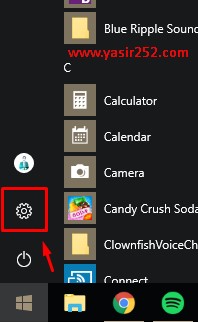
- Bölüme git Hesaplar
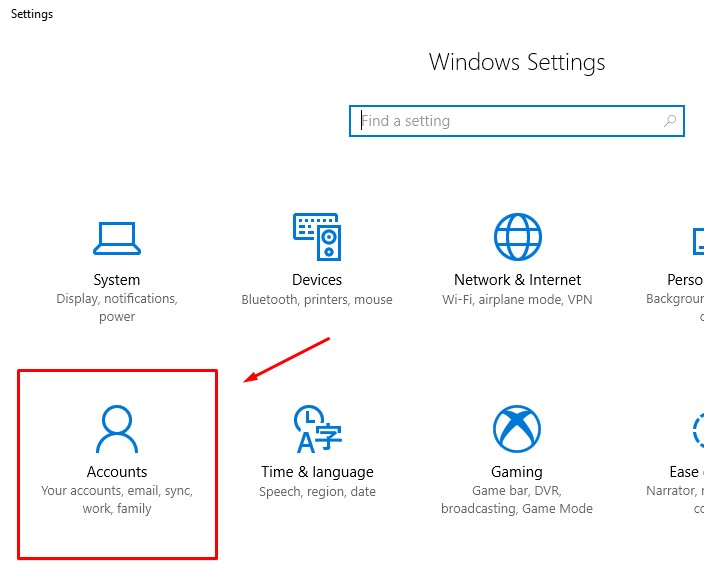
- Git Oturum açma seçenekleri, aramak Resim şifresi Daha sonra Eklemek
- Görüntü eklemeye erişmek için Oturum Açma Parolasını girin ve ardından öğesine tıklayın. Resim Seç
- Ardından şifre kalıbı olarak kullanmak istediğiniz resmi seçin *görüntü boyutunu büyük tutmaya çalışın böylece kırılmaz
- Görüntü çok büyükse konumunu ayarlayın ve ardından tuşuna basın. Bu resmi kullan
- Şifre kalıbınızı belirleyin *sırayla birleştirmeye çalışın
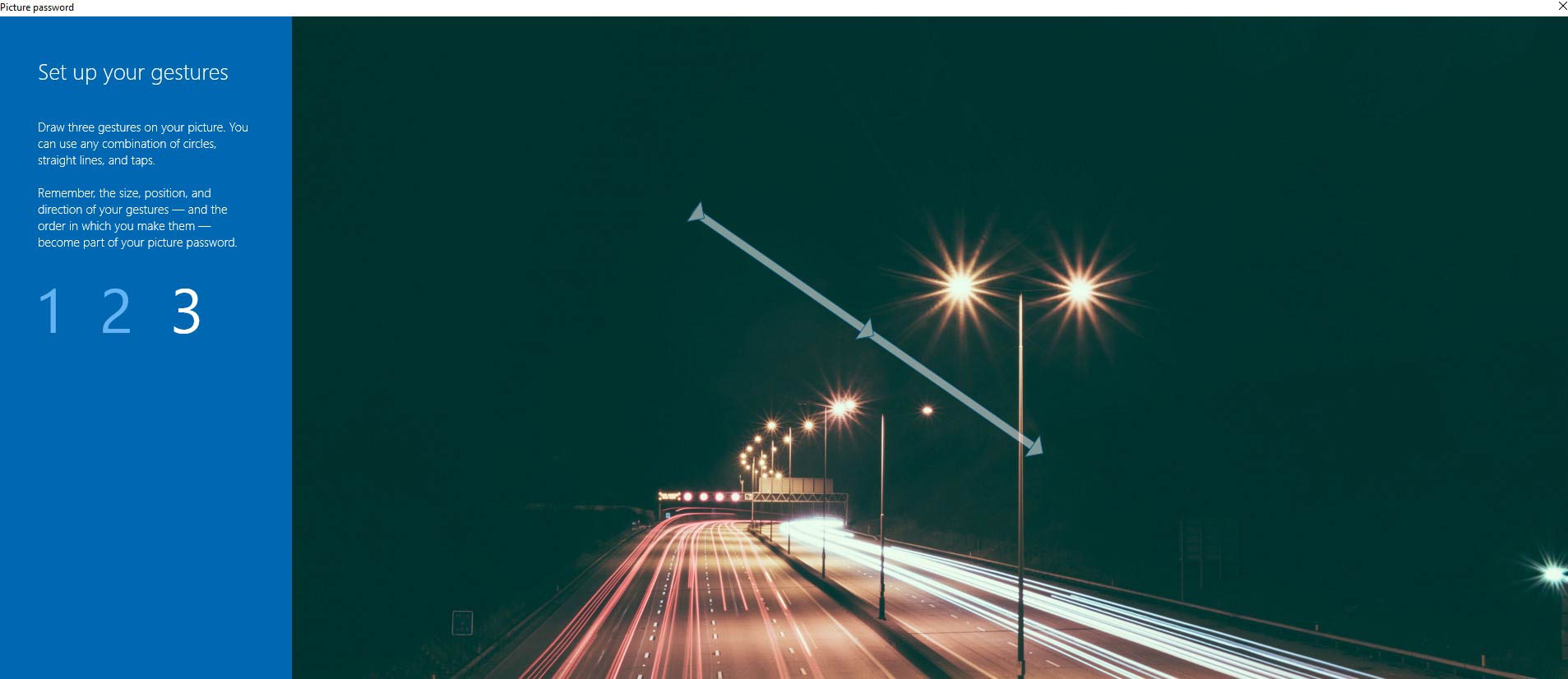
- Eğer öyleyse, tuşuna basın Sona ermek. Hesabınızdan çıkış yapın ve denemek için tekrar giriş yapın.
Bu sizin için ilginç olabilecek bir eğitimdir. Bu konuyu ilk kez okuyor olabilirsiniz ya da ilk defa öğreniyorsunuz. Yeni şeyler denemekten ve yaratmaktan zarar gelmez. Umarım faydalıdır.

